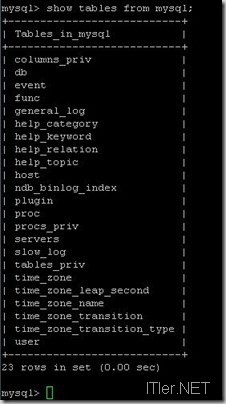Anleitung: So verwaltet man eine MySQL Datenbank und die Tabellen über die Konsole
Die MySQL Datenbank ist wohl eine der Datenbanken welche am häufigsten eingesetzt wird. Zwar gibt es zahlreiche Tools am Markt über welche man eine MySQL Datenbank verwalten kann, doch bei kleineren Installationen möchte man vielleicht dann nicht noch extra einen Webserver installieren um z.B. phpMyAdmin laufen zu lassen oder die Ports der Datenbank nach außen frei geben um von extern auf die Datenbank zugreifen zu können! Warum auch! Die MySQL Datenbank kann auch prima über ein paar einfache Konsolen Befehle konfiguriert werden! Diese Basic-Befehle für die CLI möchte ich Euch nun hier kurz zusammen fassen! Dabei gehe ich in diesem kleinen HowTo Schritt für Schritt vor – wie man es wohl auch über SSH machen würde!
Um eine MySQL Datenbank zu managen muss zuerst eine Verbindung aufgebaut werden:
–> MySQL Befehl – Verbindung aufbauen
mysql -u root -p
-> jetzt wird das Passwort für die Datenbank und den User “root” abgefragt.
mysql>
-> jetzt ist man mit der Datenbank verbunden
Dies ist die Basis im Umgang mit einer Datenbank! Denn ohne Anmeldung läuft gar nichts!
Mit dem Befehl –> \h startet ihr jetzt die Hilfe und mit dem Befehl –> \c kann man die Datenbankverwaltung wieder verlassen!
ACHTUNG! Wenn ihr die kommenden Befehle ausführt, achtet bitte immer auf den Strichpunkt hinter dem Befehl! Ohne den Strichpunkt erwartet die Datenbank weitere Eingaben!
–> MySQL Befehl – Datenbanken auflisten
mysql> show databases;
-> Datenbanken Stuktur wird angezeigt!
–> MySQL Befehl – Tabellen einer Datanbank auflisten
mysql> show tables from dbname;
-> die Tabellen einer Datenbank werden angezeigt
–> MySQL Befehl – Datenbank erstellen
mysql> create database dbname;
-> Datenbank wurde erstellt
mysql> cereate dbname if not exists dbname:
-> Um Fehler zu vermeiden, kann man mit dieser Abfrage ein überschreiben einer schon bestehenden Datenbank vermeiden!
–> MySQL Befehl – Datenbank auswählen
mysql> use dbname;
-> Über diesen Befehl verbindet man sich direkt mit einer Datenbank! Dies hat den Vorteil, dass die Befehle direkt ausgeführt werden können!
–> MySQL Befehl – Datenbank löschen
mysql> drop database dbname;
-> Datenbank wird gelöscht!
–> MySQL Befehl – Tabelle erstellen
mysql> create table tblname (
-> id int not null,
-> column1 int (11),
-> column2 varchar (100)
-> );
-> hier muss man natürlich wissen, was man haben möchte! Hier in diesem Beispiel wird eine Tabelle mit drei Spalten erstellt!
Spalte1 -> “id” -> eindeutige Zuordnung der Spalte
Spalte2 -> “int” -> eine Spalte für Zahlen
Spalte3 -> “varchar” -> Spalte für Buchstaben und Zahlen
Die Zahlen hinter dem Eintrag geben die maximale Größe des Eintrags an!
–> MySQL Befehl – Tabellen anzeigen
mysql> show tables;
-> zeigt die Tabellen einer Datenbank an
–> MySQL Befehl – Tabellenstruktur anzeigen
mysql> show fields from tblname;
-> zeigt den Inhalt von einer Tabelle an
–> MySQL Befehl – weitere Spalte einfügen!
mysql> alter table tblname add column (column3 varchar (100));
-> fügt eine weitere Spalte für Ziffern und Buchstaben ein
–> MySQL Befehl – Typ einer Spalte ändern
mysql> alter table tblname modify column3 int (150);
-> aus einer Buchstaben und Zahlen Spalte wurde nun ein Zahlenfeld
–> MySQL Befehl – eine Spalte entfernen
mysql> alter table tblname drop column 3;
-> Spalte 3 wird entfernt
–> MySQL Befehl – eine Tabelle löschen
mysql> drop table tblname;
-> löscht eine ganze Tabelle
–> MySQL Befehl – Verbindung zur Datenbank trennen
mysql> quit
So, ich denke mit Hilfe dieser Befehle sollte man sich für die normalen Fälle über Wasser halten können! Hoffe in diesem Cheatsheet haben sich keine Fehler eingeschlichen – wenn doch bitte ich um eine kleine Rückmeldung im Kommentar!
Tags:
- MySQL konsple
- mysql befehle konsole
- mysql befehle konsole
- sql tabellenstruktur anzeigen -mssql
- mysql befehle between